Как запаролить приложение на Андроид?
Android от А до Я: 5 лучших способов защиты приложений от постороннего вмешательства

Согласитесь, постоянно использовать пароль для разблокировки смартфона не всегда удобно. К счастью, избегая этой меры предосторожности важный контент по-прежнему можно обезопасить от постороннего вмешательство. На списки вызовов, галерею или любые другие приложения и файлы можно наложить пароль. О том, как это сделать, читайте далее.
AppLock
AppLock – это инструмент, который позволяет запаролить любое приложение на вашем Android устройстве. Также ограничить доступ можно к настройкам и разным процессам. Все что вам необходимо – это скачать AppLock с Гугл Плей. Установить приложение на свой девайс. Выбрать пароль и указать адрес электронной почты для восстановления. После этого вы увидите список всех установленных на вашем Андроиде приложений. Выбираем нужное приложение и ограничиваем к нему доступ при помощи пароля. Помимо этого вы также можете поменять экран аутентификации.
Скачать AppLock с Google Play
Скачать apk AppLock
Smart App Protector
А это прокачанная вариация на тему предыдущего приложения. Помимо ограничения доступа вы также можете мониторить тех пользователей, которые пытаются получить доступ к запароленному контенту. Для этого Smart App Protector использует переднюю камеру, и как только кто-то вводит неправильный пароль, приложение делает его снимок.
Скачать Smart App Protector с Google Play
Скачать apk Smart App Protector
Perfect App Protector
А это инструмент отличается от первого тем, что может скрывать запароленные приложения, обладает администаративными правами (другие пользователи не могут его удалить, пока фича активирована), фейковым сканером отпечатков пальцев и поддельными уведомлениями об ошибках. Последние две особенности направлены на то, чтобы сбить взломщика с толку и не дать ему добраться до вашего контента.
Скачать Perfect App Protector с Google Play
Скачать apk Perfect App Protector
Visidon Applock
В отличие от вышеупомянутых аналогов работа Visidon Applock основана на технологии распознавания лиц. Если же приложение не узнает владельца, то в этом случае можно воспользоваться указанным ранее паролем. Чтобы избежать подобной ситуации, необходимо загрузить в Visidon Applock сразу несколько своих фото. Инструмент также можно наделить административными правами, благодаря чему удалить его будет крайне сложно.
Скачать Visidon Applock с Google Play
Скачать apk Visidon Applock
Smart Lock
Smart Lock – это надежная защита не только приложений, но и отдельных файлов и папок. Всего в Smart Lock три вкладки: приложения, медиа и контакты, правда, последняя пока не активна, но разработчики обещают в скором времени это исправить.
Скачать Smart Lock с Гугл Плей
Скачать apk Smart Lock
Android, apk, Андроид от А до Я, пароли, приложения Android
Android от А до Я: 5 лучших способов защиты приложений от постороннего вмешательства:рейтинг 80 из 80 на основе 80 оценок.Всего 80 отзывов.
droidtune.com
Как поставить пароль на любое Android приложение — Программы
|
Astramak , 23 мая 2015 — 19:50 |
 В настоящее время, для многих людей такие гаджеты как смартфон на Андроид или Android-планшет являются хранилищем большого объема личной информации — письма, фотографии, сообщения, контакты, встречи и т.д. Но бывает так, что мы даем попользоваться своим Андроид устройством друзьям или знакомым, и как бы не было неприятно признавать этот факт, но некоторые из них могут залезь в ваше личное пространство. Для того, чтобы это предотвратить на Android есть замечательная опция — введение пароля для входа на рабочий стол. Но что, если этого недостаточно?
В настоящее время, для многих людей такие гаджеты как смартфон на Андроид или Android-планшет являются хранилищем большого объема личной информации — письма, фотографии, сообщения, контакты, встречи и т.д. Но бывает так, что мы даем попользоваться своим Андроид устройством друзьям или знакомым, и как бы не было неприятно признавать этот факт, но некоторые из них могут залезь в ваше личное пространство. Для того, чтобы это предотвратить на Android есть замечательная опция — введение пароля для входа на рабочий стол. Но что, если этого недостаточно?
К сожалению, в стоковом Android отсутствует возможность ставить пароль на конкретное приложение, но для этого существует множество бесплатных и удобных программ.
Кроме этого многие производители встраивают софт для защиты ваших данных паролем на уровне своих прошивок. Все они действуют по одному примерно схожему принципу. Суть в том, что изначально ставится дополнительное приложение, предотвращающее возможность удаления защитника паролем таск киллером или другой подобной программой. Затем вы ставите пароль на Google Play, что бы нельзя было удалить через него наш новый менджер. Ну и потом выбираем несколько необходимых нам Android приложений, на которые мы хотим поставить пароль. Многие приложения позволяют мониторить попытки доступа к приложениям и оповещать по СМС о неудачах.
Оставляйте отзывы о приложениях для защиты паролем приложений в комментариях — какое из них лучше всего справляется со своей задачей?
Игры дняПрограммы дня
trashbox.ru
Защита приложения паролем. Пароль на приложение Андроид
Как запаролить приложение на Андроид?
Сегодня телефон — это уже не просто средство для коммуникации людей, телефон сегодня — это полноценный компьютер, в котором хранится большое количество личной информации. Навряд ли кто-то из владельцев хотел бы, чтобы в его телефоне ковырялись посторонние.
Конечно, можно использовать блокировку телефона паролем/паттерном или шифрование данных, но это далеко не панацея. Ведь есть данные которые не хранятся в памяти телефона и доступны только при запуске приложений. Одним из таких является почта Gmail или какой-нибудь другой почтовый клиент. Получив в руки телефон злоумышленник может получить доступ к электронной почте, которая может содержать конфиденциальные данные, переписку или какую-то важную финансовую информацию. Вот для таких случаев и существуют программы блокирующие запуск приложений. Об одном из таких мы и поговорим в сегодняшней статье.
Защита приложения паролем
Содержание
- Предисловие
- Защита приложений паролем
- Приложение Smart AppLock
- Установка
- Настройка
- Использование
- Обход блокировки Smart AppLock
- Оценка и отзывы
Защита приложения паролем
Зачем это надо?
Проблема заключается в том, что изначально система не позволяет защитить паролем отдельно взятое приложение. Не каждый хочет ставить защиту на снятие блокировки экрана устройства, потому что постоянно вводить пароль/паттерн утомительно, а к «секретным» приложениям обращаешься гораздо реже.
Одной из лучших программ для защиты приложений паролем считается инструмент Smart App Protector бывшая Smart App Protector. Далее я вам расскажу как скачать, настроить и как пользоваться Smart AppLock, но пока быстренько о возможностях приложения.
Приложение Smart AppLock
Smart AppLock — это бесплатное приложение для защиты Android-устройств. Основная функция Smart App Lock – защита паролем возможности запуска указанных вами приложений.
Помимо прикладных программ можно защитить паролем доступ к панели системных настроек, а также установку на гаджет новых приложений.
После добавления нужных программ в список, можно настроить различные опции самого пароля, например, задержку его включения после выхода из защищенного приложения. Это помогает в ситуациях, когда вы вышли из нужного приложения и внезапно вспомнили о каком-то незавершенном действии. Если установлена задержка, то заново вводить пароль не понадобится.
Можно ограничить количество попыток ввода пароля и другие тонкости поведения Smart AppLock.
Приложение также способно взять под контроль различные виды соединений и запретить подключение к интернету, работу с внешним USB-накопителем или исходящие телефонные вызовы.
В разделе «Комфортная блокировка» создаются профили блокировки, активирующие защиту в определенное время суток или при подключении к конкретным точкам Wi-Fi и Bluetooth.
Присутствует и возможность полной защиты гаджета — в этом случае Smart AppLock возьмет на себя функции экрана блокировки.
Кроме того, в Smart App Lock заложено немало полезных вспомогательных инструментов. Включать и отключать блокировку можно удаленно, с помощью SMS с кодовым словом.
Приложение не просто ведет лог попыток обращения к защищенным функциям, но и может попытаться сделать фотографии и видео чересчур любопытных личностей, попробовавших сделать подобное.
Помимо защиты приложений SmartAppLock позволяет зафиксировать ориентацию экрана для указанных приложений (вкладка «Поворот»). Можно занести в этот список программы-читалки, которыми все как правило пользуются в ландшафтном режиме.
На вкладке «Экран» можно задать перечень приложений, при запуске которых Smart AppLock будет препятствовать попыткам операционной системы погасить экран.
Установка Smart AppLock
Установить Smart AppLock вы можете с помощью маркета Google Play по этой ссылке. А скачать Smart AppLock APK вы можете с F-Droid.
 Защита приложения паролем: Установка приложения
Защита приложения паролем: Установка приложения
После окончания установки нажмите на кнопку «Открыть» в Google Play или на иконку приложения на рабочем столе.
Так как это локальное приложение, было бы не плохо использовать средства контрацепции т.е. заблокировать ему доступ в сеть. Для этого можно использовать брандмауэр для андроид. Нет, это не потому что программа чем-то может навредить, данную процедуру я рекомендую делать для всех установленных приложений.
Во время первого запуска вам будет предложено задать секретный пин-код, с помощью которого вы сможете в последующем запускать программу Smart AppLock.
 Защита приложения паролем: Создание PIN-кода
Защита приложения паролем: Создание PIN-кода
После этого откроется главное окно программы, в котором вы можете добавлять нужные приложения. Но перед этим давайте зайдем в настройки.
 Пароль на приложение: Добавление приложений
Пароль на приложение: Добавление приложений
Основное меню настроек приложения выглядит так:
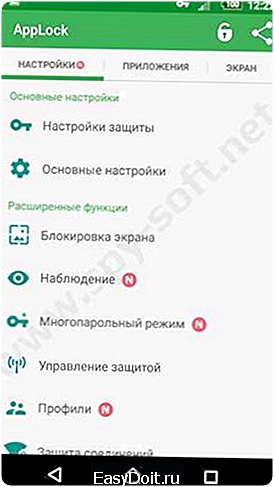 Поставить пароль на приложение Андроид: Вкладка настройки
Поставить пароль на приложение Андроид: Вкладка настройки
В первую очередь зайдем в раздел «Настройка защиты«. Здесь вы можете увидите следующие пункты:
- Способ блокировки — цифровой пароль, рисунок, пароль (комбинация), патерн.
- Пароль — установка пароля.
- Подсказка пароля — то что будет выводится под логотипом над цифрами.
- Подтверждение пароля — нажатие галочки после ввода пароля.
- Клавиатура — случайный порядок клавиш.
- Видимость нажатий — клавиши не подсвечиваются.
- Тактильная связь — вибрация при нажатии на клавиши.
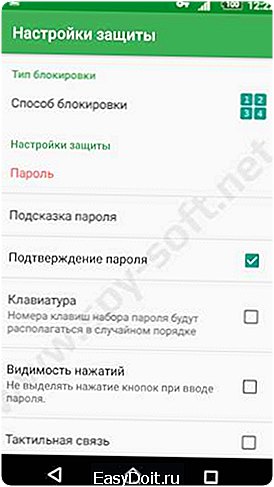 Запаролить приложение: Настройка защиты
Запаролить приложение: Настройка защиты
С настройками защиты разобрались, теперь перейдем к основным настройкам. Здесь нам предлагается несколько пунктов:
- Защита влк/выкл — запуск действий выбранных для выполнения программой Smart AppLock
- Защита приложения — защита приложения от удаления
- и т.д.
Я не буду останавливаться на каждом отдельном пункте этого меню. Могу лишь посоветовать поставить галочку на пункте «Предотвращение удаления» и в обязательном порядке настроить «Сброс защиты» последнее на случай если вы не используете менеджер паролей для Андроид и забудете / потеряете пароль.
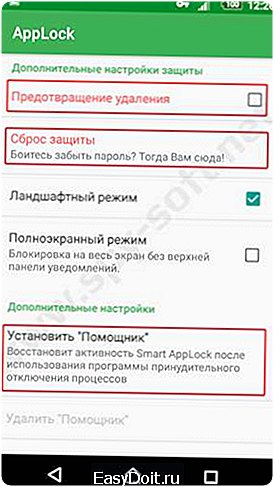 Пароль на приложения Андроид: Основное меню
Пароль на приложения Андроид: Основное меню
Еще можете установить дополнительный модуль который называется «Помощник». Данный компонент защищает приложение Smart AppLock от попыток убивания процесса сторонними утилитами.
Пробежав по остальным пунктам вы разберетесь сами и настроите все по вашему усмотрению.
Использование Smart AppLock
Например вам необходимо запаролить какое-нибудь приложение для переписки. В нашем примере я попробую поставить пароль на приложение WhatsApp.
Для этого используя мастер-пароль зайдем в уже настроенное приложение Смарт АпЛок и внизу экрана нажмем на кнопку «Плюс».
 Поставить пароль на приложение: Меню добавление программ
Поставить пароль на приложение: Меню добавление программ
После чего появится окно выбора установленный на смартфон / планшет приложений. Отмечаем ползунком необходимое приложение и нажимаем кнопку «Плюс».
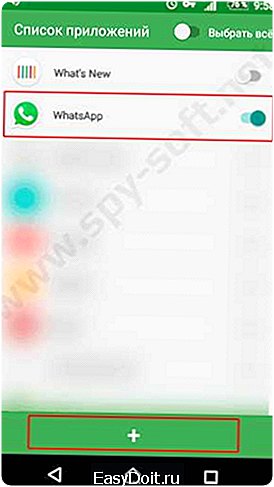 Поставить пароль на приложение: Добавление приложения из списка
Поставить пароль на приложение: Добавление приложения из списка
В некоторых версиях Андроид приложение может попросить дополнительные разрешения.
Обход блокировки Smart AppLock
В предыдущих версиях обойти блокировку Smart AppLock было довольно просто. Продвинутый пользователь с помощью специальных утилит (например Task Killer) мог убить процесс приложения Смарт АпЛок и запустить запароленные приложения. В последних версиях добавлен специальный компонент «Helper», который этому препятствует.
На данный момент мне не известен метод обхода блокировки Smart AppLock. Если что, пишите в коментах.
Кстати, вас также может заинтересовать статья «Как проверить приложение на вирусы». А на сегодня все. Как вы видите защита приложения паролем не такая и сложная вещь. И я надеюсь, что вы с помощью данной инструкции смогли защитить личную информацию.
Если хотите оценить мой труд, просьба поделится инструкцией с друзьями, а если нравится сайт в целом, то подпишитесь на новости в социальных сетях. Всем хорошего дня и информационной безопасности!
www.spy-soft.net
Как поставить пароль на приложение на Android-устройствах
Часто пользователи смартфонов и планшетов задают вопрос, как поставить пароль на приложение Android. Дело в том, что иногда к устройствам имеют доступ и другие люди, поэтому в целях защиты своих личных данных хочется заблокировать ту или иную программу.
Как поставить защиту на отдельные программы

Конечно, можно заблокировать весь интерфейс устройства, но согласитесь, утомительно каждый раз вводить графический или обычный цифровой код. Иногда требуется зашифровать какие-то сервисы от детей, которые могут играть на вашем смартфоне. Итак, неважно, по какой причине вы решились на это, главное — знать, как сделать блокировку приложений на Android.
К сожалению, в операционной системе Android не предусмотрено подобных функций по умолчанию (встроенные средства). Но вы в любой момент можете скачать и установить приложение для блокировки программ. Стоит отметить, что их достаточно много. Они могут быть платными, бесплатными, с разными наборами возможностей и так далее.

Перечислить все названия просто невозможно, поэтому предлагаем вашему вниманию список наиболее востребованных приложений (локеров):
- Smart App Protector.
- Мастер блокировки.
- Lockdown.
- Applock.
Все вышеупомянутые приложения имеют одинаковый принцип работы, а также простой и понятный интерфейс.
Как пользоваться локерами
Рассмотрим, как работают подобные программы, на примере Smart App Protector.
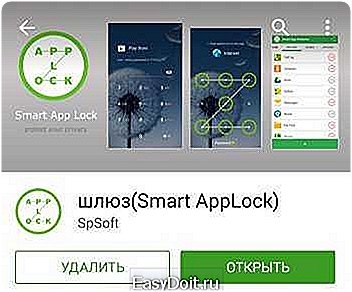
После установки и запуска локера вам потребуется ввести PIN-код. Обычно – это 7777, но в любом случае он указан в подсказке.
Вверху меню управления вы увидите четыре вкладки:
- «Настройки» – здесь можно изменить конфигурацию локера и его функциональность.
- «Приложения» – в этой вкладке можно выбирать и добавлять те программы, которые нужно закодировать.
- «Экран».
- «Поворот».

Чтобы закодировать ту или иную программу перейдите во вкладку «Приложения» и нажмите плюсик внизу экрана. Далее просто выберите программу, и все.
Стоит отметить, что блокировка приложений на Android может выполняться не только при помощи цифрового кода. Это может быть:
- Пароль.
- Рисунок.
- Пароль (комбинация).
- Жест.
Чтобы выбрать требуемый вариант, необходимо перейти во вкладку «Настройки», выбрать пункт «Варианты блокировки» и указать тот тип, который вам нравится.
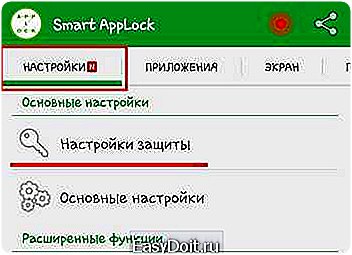


Возвращаемся в «Настройки». Теперь выбираем пункт «Пароль». Здесь вы можете задать любой ключ безопасности. Именно его и нужно будет вводить для запуска защищенной программы.

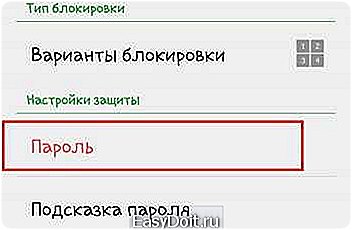

При необходимости вы можете создать подсказку пароля. Она будет выводиться в момент ввода ключа для разблокировки. На этом основные настройки заканчиваются. Существуют и другие функции, но в разных локерах они отличаются. Здесь нужно внимательно читать подсказки и изучать возможности конкретного приложения.
Дата публикации: 01.07.15
Поблагодарить просто — нажмите по любой из кнопок соцсетей
kingdia.com
